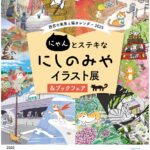Adobe Character AnimatorでVTuber!頭だけパペットの作り方

Adobe Character Animatorを使って、自分が作ったパペットと呼ばれるキャラクターを身振り手振りに合わせてVTuberのようにアニメーションさせる方法をご紹介します。
今回はAdobe Illustratorを使って、一番簡単な頭だけのパペットを作ります。
動画でも解説しています
まずは、Illustratorで顔のパーツを作る
手足は必要がないので、レイヤー分けの指定に合わせて頭と表情のパーツを細かく作っていきます。
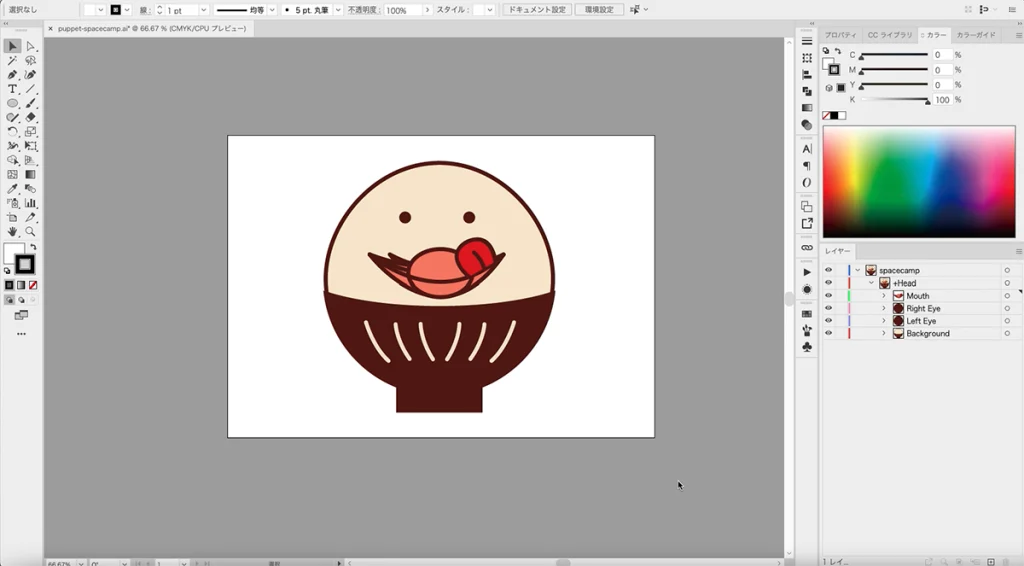
必要なレイヤー構成。
一番上の「spacecamp」は好きな名前に変えられます。
その中の「+Head」レイヤー内に「Mouth」(口)や「Right Eye」(右目)などそれぞれの表情のパーツを作ってレイヤーの中に入れます。以下のレイヤーファイル名の通りにパーツを作ればとりあえず動くようになります。
手足の必要なキャラクターであればもっとたくさんのレイヤーがいるのですが、いきなり複雑なものを作ろうとすると挫折するので、単純な身体でハードルの低いところから始めるのが良いです。
作るのが面倒くさいのですが、この通りの名称で作らないとパペットが動かないのです。
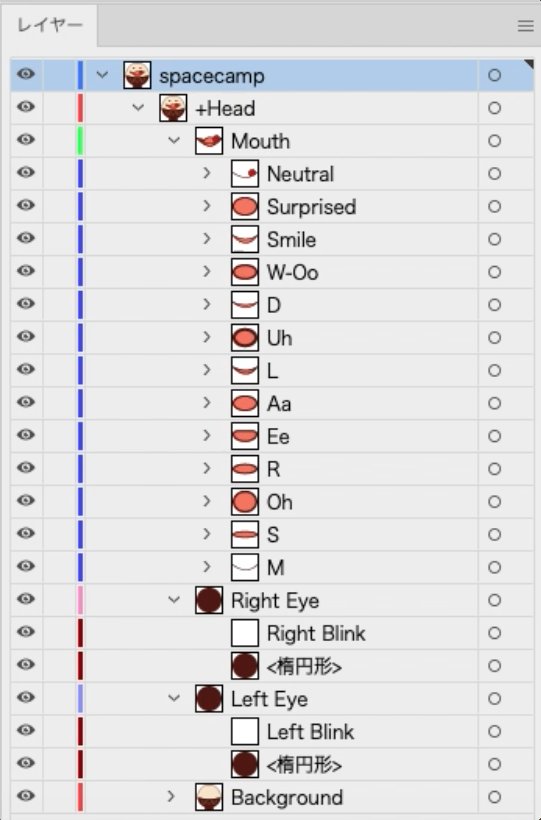
「Mouth」の中の「Neutral」や「Surprised」などは口の動きの名称です。
どういう口の形を作れば良いのかは、Adobeの公式サイトに詳しく載っています。
各パーツを分けて表示を確認しながら順番に作ります。
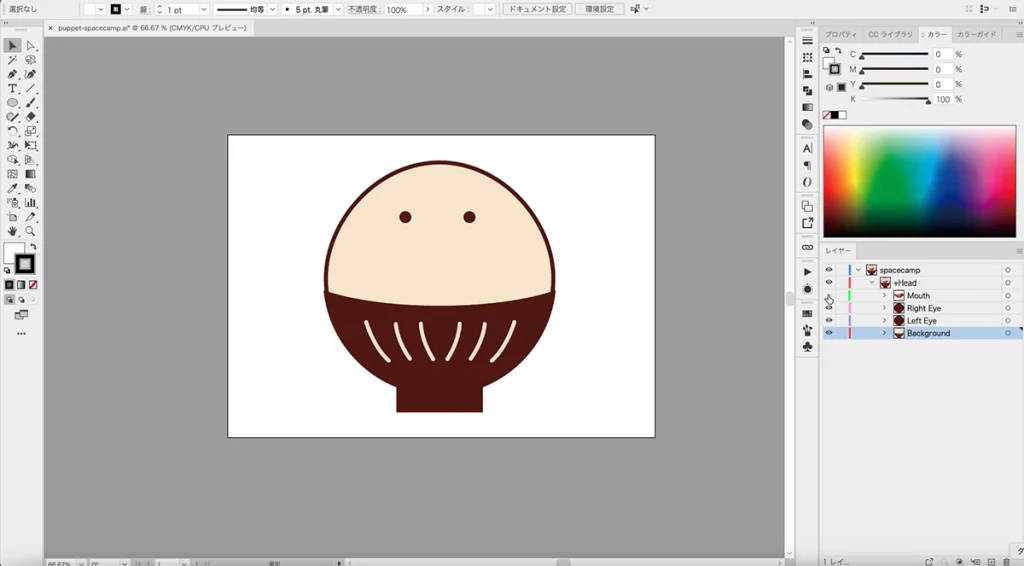
「Right Eye」(右目)「Left Eye」(左目)レイヤーの中に「Right Blink」(右まゆげ)「Left Blink」(左まゆげ)を作ります。まゆ毛のないキャラクターなので、空のレイヤーファイルを作って名前をつけるだけで良いです。
レイヤー分けが完了したら、aiファイル形式でそのまま保存します。
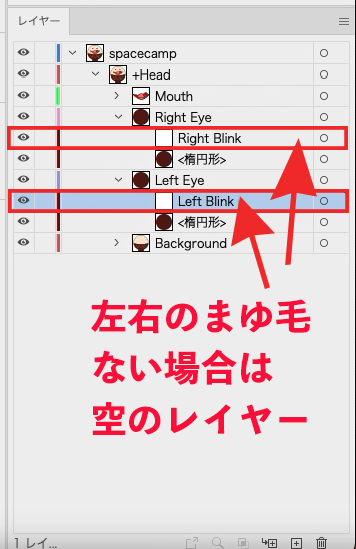
Adobe Character Animatorでパペットを読み込む
aiファイルをAdobe Character Animatorで読み込んでパペットをタイムラインに表示させれば完了です。
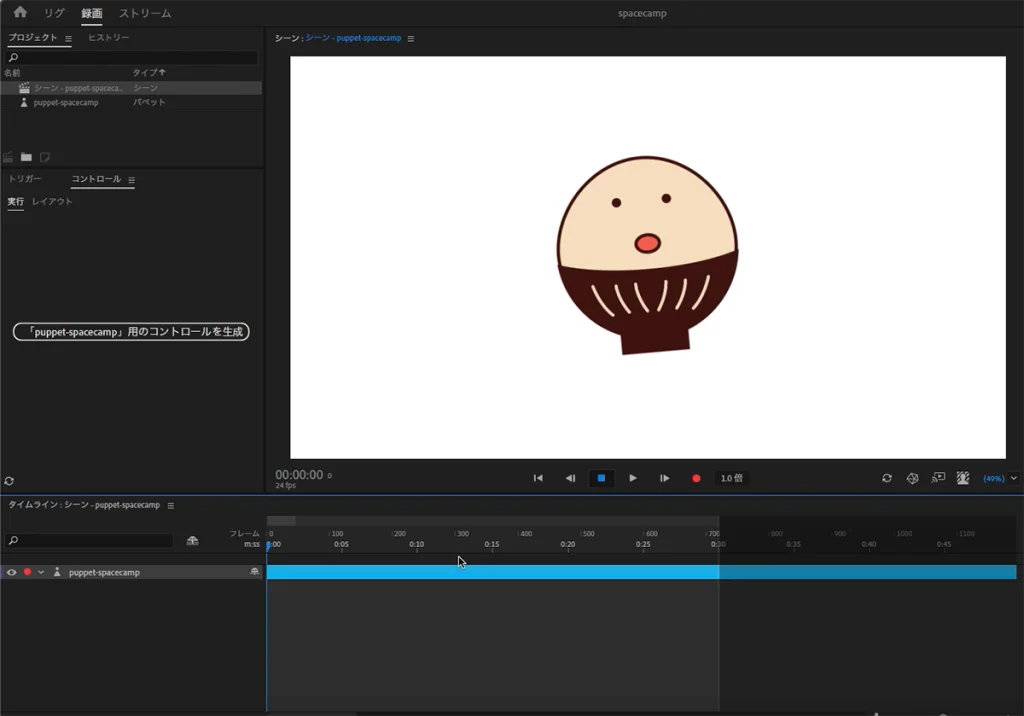
録画ボタンを押して、動いたり喋ったりして音声入りの動画を作ります。完了したらMP4形式で書き出せばYouTubeなどでも読み込んで使えます。
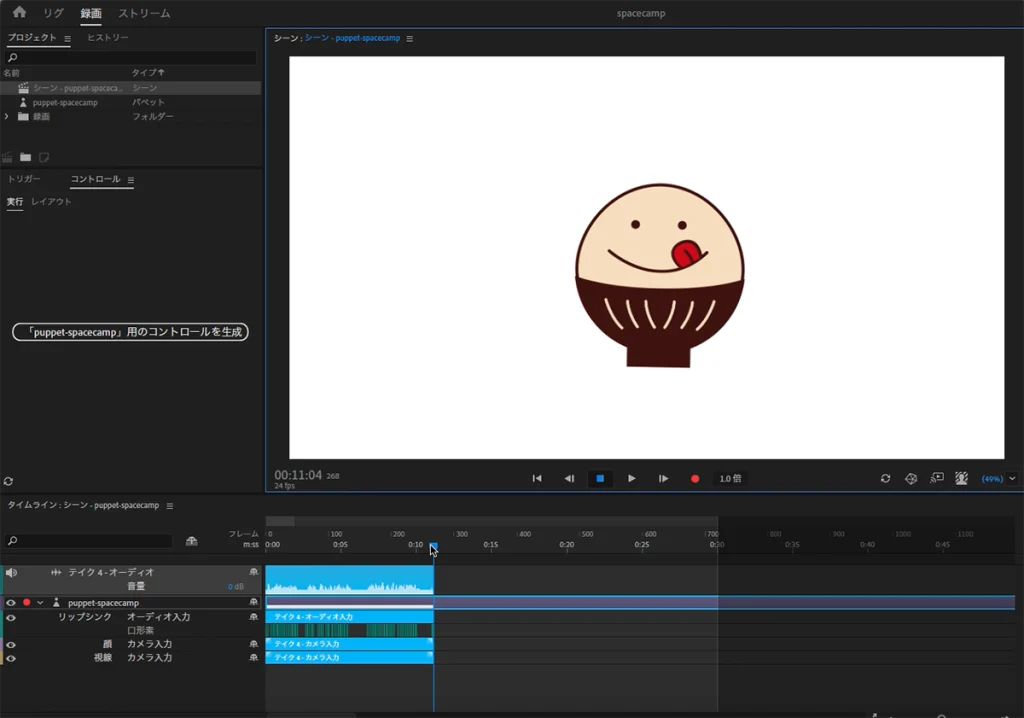
[公開日] 2023年5月17日 / [最終更新日] 2023年11月22日 / カテゴリー:WEBデザイン,イラスト
同じカテゴリーの記事
-
エックスサーバーで常時SSL化「http→https」301リダイレクト転送設定をする方法
エックスサーバーで無料SSL(https)を取得したものの、httpのアドレスでアクセスしても表示されてしまう場合に手動 [続きを読む]
-
ブログが続かないときのネタ収集方法とコツ
お店や会社のブログを集客のために書こうと最初は意気込んでいたものの、3日とたたず続かない・・・書くことが無いし、何を書け [続きを読む]
-
無料で使えるPHPメールフォーム「MailForm01」の使い方
ホームページを作るときに必要になるのがお問い合わせのメールフォームですが、HTMLで手打ちで作る場合だとWordPres [続きを読む]
-
WordPressで英語サイトの作り方【Poeditの翻訳・使い方】
WordPressで英語サイトを作る機会がありましたので、備忘録としてまとめてみました。 私の英語力は全くないのですが、 [続きを読む]
最新の投稿
2025年07月03日
2025年06月03日
2025年05月22日
2025年05月21日
2025年05月01日
カテゴリー
アーカイブ